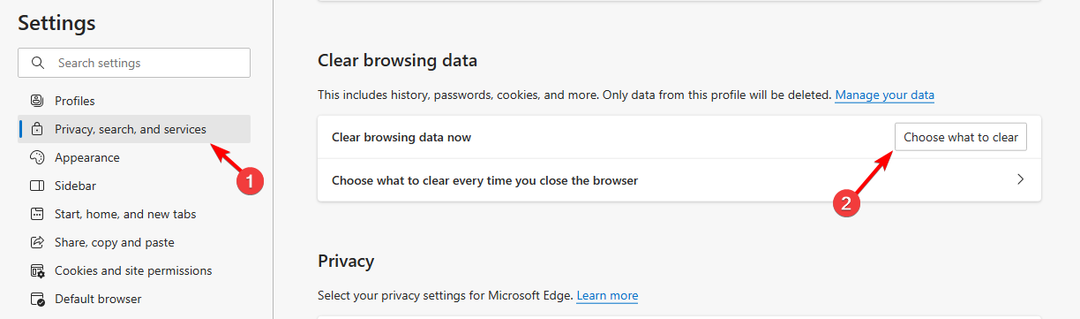- Microsoft применяет водяные знаки на компьютерах, на которых принудительно установлена Windows 11.
- Универсальный блокировщик водяных знаков — отличный инструмент, помогающий удалить водяной знак.
- Мы также рассмотрим несколько других решений, которые вы можете использовать для удаления водяного знака.

ИксУСТАНОВИТЕ, НАЖИМАЯ НА СКАЧАТЬ ФАЙЛ
Это программное обеспечение исправит распространенные компьютерные ошибки, защитит вас от потери файлов, вредоносного ПО, аппаратного сбоя и оптимизирует ваш компьютер для достижения максимальной производительности. Исправьте проблемы с ПК и удалите вирусы прямо сейчас, выполнив 3 простых шага:
- Скачать инструмент восстановления ПК Restoro который поставляется с запатентованными технологиями (патент доступен здесь).
- Нажмите Начать сканирование чтобы найти проблемы Windows, которые могут вызывать проблемы с ПК.
- Нажмите Починить все для устранения проблем, влияющих на безопасность и производительность вашего компьютера
- Restoro был скачан пользователем 0 читателей в этом месяце.
У вас возникли проблемы с раздражающим водяным знаком в нижней правой части экрана Windows 11? А как убрать не знаешь?
Universal Watermark Disabler для Windows 11 — это инструмент, который может помочь в удаление надоедливого водяного знака в нижней правой части экрана Windows, который мешает вашим обоям и общему опыту.
Без дальнейших церемоний, давайте начнем.
3 решения для удаления водяного знака из Windows 11
1. Удалить водяной знак с помощью Universal Watermark Disabler
Самый простой способ удалить Оценочная копия водяной знак в Windows 11 заключается в использовании Universal Watermark Disabler, стороннего бесплатного приложения, которое удаляет все виды водяных знаков.
Но прежде чем вы начнете, мы просим вас сделать резервную копию всех ваших данных, так как вы будете заменять системные файлы basebrd.dll.mui и shell32.dll.mui и этот процесс может иногда вызывать проблемы со стабильностью.
Кроме того, имейте в виду, что регулярная замена системных файлов может привести к поломке вашего ПК, поэтому не превращайте это в привычку.
- Загрузите универсальное средство для удаления водяных знаков.
- Извлеките .zip файл в нужное место.

- Откройте извлеченную папку, затем щелкните правой кнопкой мыши UWD.exe файл и выбрать Запустить от имени администратора.

- В диалоговом окне UAC нажмите да.
- Запустится универсальный блокировщик водяных знаков.
- Нажмите на Установить чтобы продолжить процесс установки.

- Вы получите предупреждение, нажмите В порядке.
Универсальный блокировщик водяных знаков для Windows 11 должен удалить водяной знак с вашего компьютера с Windows.
2. Удалить водяной знак с помощью редактора реестра
Знаете ли вы, что вы также можете удалить водяной знак с помощью редактор реестра? Выполните следующие шаги, чтобы узнать больше.
- Откройте диалоговое окно «Выполнить», нажав Победить + р
- Тип regedit и ударил Войти ключ.

- В верхней панели перейдите в следующее место:
Компьютер\HKEY_CURRENT_USER\Панель управления\Рабочий стол - Найдите и нажмите на Рабочий стол, а в правой части окна дважды щелкните PaintDesktopВерсия.

- Измените данные значения на 0 и нажмите на В порядке.

Перезагрузите систему, чтобы эффекты вступили в силу.
- Windows 11 не перезагружается? Вот как вы можете решить проблему
- Windows 11 не распознает iPod? Вот что делать
- Исправлено: брандмауэр Windows 11 блокирует принтер.
- Как обновить БИОС без USB
- Как быстро очистить кеш в Windows 11
3. Удалите водяной знак с помощью настроек специальных возможностей.
Используя настройки специальных возможностей, вы можете удалить водяной знак. Удалить водяной знак довольно просто.
- Ищи Простота доступа настройки, нажав на увеличительное стекло на панели задач или панели управления.

- Выберите вариант Чтобы компьютер было легче увидеть.

- Снимите флажок Удалить фоновые изображения.

- Нажмите на Применять а затем нажмите на В порядке.
После этого шага вы не должны найти водяной знак на рабочем столе.
Microsoft Windows 11 требует новейшего оборудования для установки Windows 11 на свои компьютеры. В отличие от предыдущих обновлений Windows, неподдерживаемое и старое оборудование нельзя обновить до Windows 11.
Microsoft даже предупредила, что не будет доставлять обновления программного обеспечения тем пользователям, которые принудительно устанавливают Windows 11 на неподдерживаемое оборудование. Тем не менее, многие из них принудительно устанавливаются для использования последней версии Windows.
Вот почему Microsoft оставляет водяной знак, чтобы напомнить пользователям, что они используют Windows 11 на неподдерживаемом оборудовании.
 Все еще есть проблемы?Исправьте их с помощью этого инструмента:
Все еще есть проблемы?Исправьте их с помощью этого инструмента:
- Загрузите этот инструмент для восстановления ПК получил рейтинг «Отлично» на TrustPilot.com (загрузка начинается на этой странице).
- Нажмите Начать сканирование чтобы найти проблемы Windows, которые могут вызывать проблемы с ПК.
- Нажмите Починить все для устранения проблем с запатентованными технологиями (Эксклюзивная скидка для наших читателей).
Restoro был скачан пользователем 0 читателей в этом месяце.